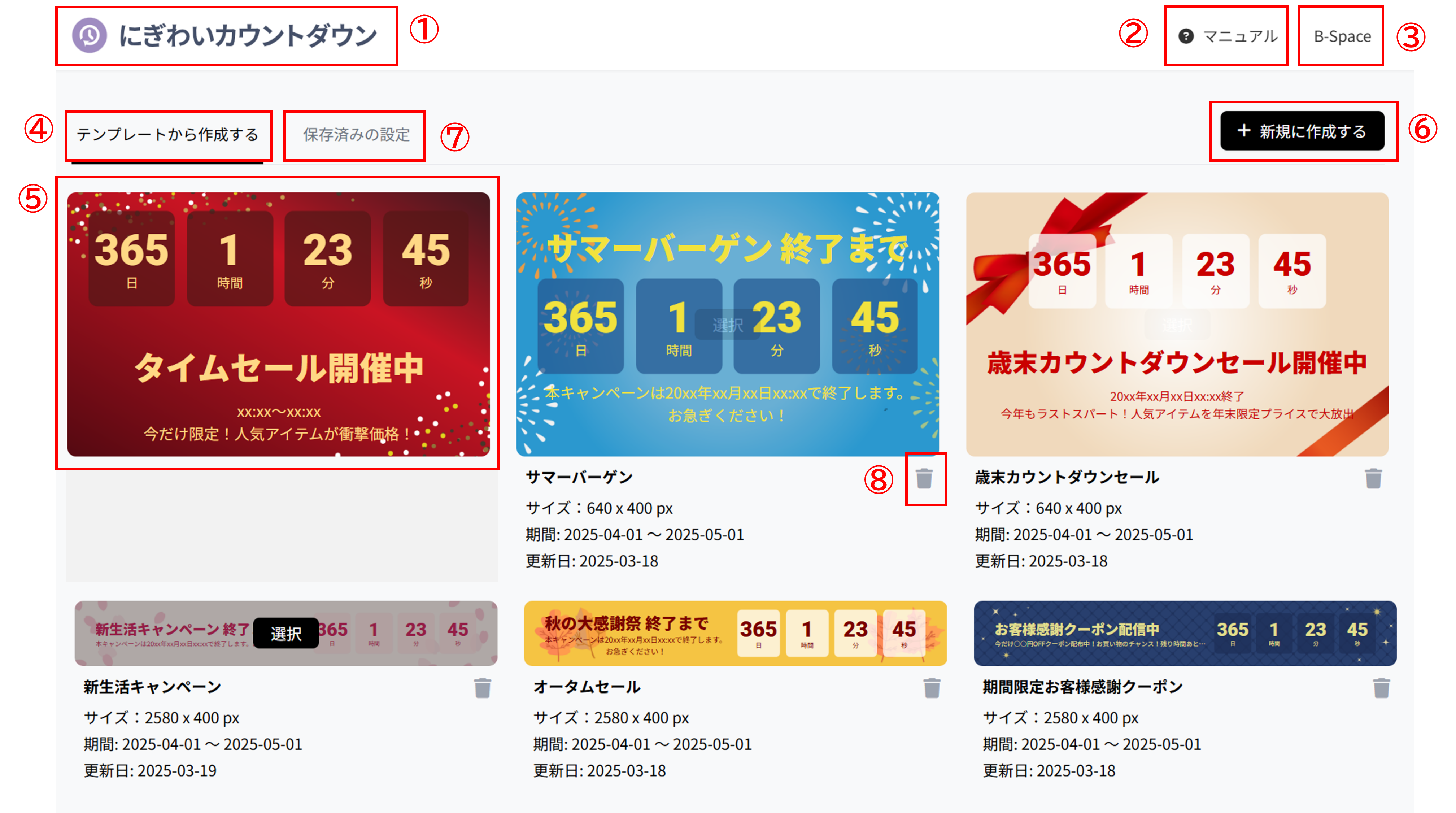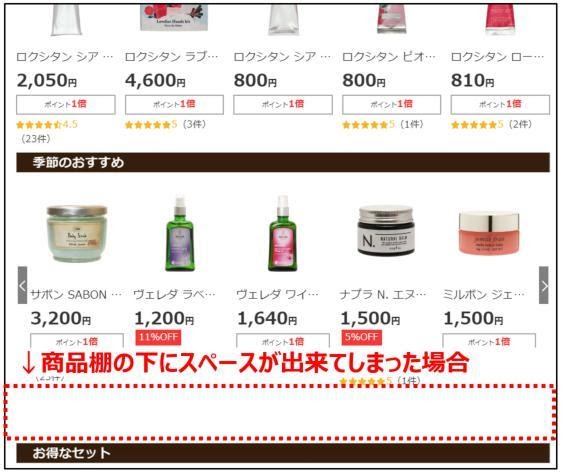にぎわいカウントダウン設定画⾯での操作の説明
サービスのTOP画面から新規作成や作成した設定の編集・削除などができます。
作成した設定は保存済みの設定に一覧で表示されます。
| 項目 | 説明 |
| ①サービスTOPボタン | 設定の編集画面からクリックするとサービスTOP画面へ戻ります。 |
| ②マニュアル | 各サービスのマニュアルが表示されます。 |
| ③B-Spaceマークボタン | クリックするとサービス選択画面へ戻ります。 |
| ④テンプレートから作成する | クリックするとテンプレートが選択できる画面に移動します。 |
| ⑤各テンプレート | クリックすると、テンプレートを利用した作成画面に移動します。 |
| ⑥新規に作成する | クリックすると、新規作成画面に移動します。 |
| ⑦保存済みの設定 | 保存済みの設定が選択できる画面に移動します。 |
| ⑧削除ボタン | 保存済みの設定を削除できます。 |
タグの貼り直しが必要な設定(パソコン版のみ)
★ にぎわいカウントダウン
・設定名を変更したとき。
・カウントダウン開始日時/終了日時を変更したとき。
・画像やバナーサイズを変更したとき。
・開始前、カウントダウン中、終了後の内容を変更したとき。
※ タグの内容が変わりますので、貼り替えが必要です。
★ 動く!商品棚
・「商品情報の表示・非表示」の表示する項目を変更したとき。
・「一枠内に横表示する数」を変更したとき。
・「スライド」しないタイプの商品棚を反映後、表示する商品の数を変更したとき。
※ 商品名や価格などの表示を切り替えると商品棚の高さが変わってしまうので、商品棚の下に余分な余白が生まれるときがあります。
★ にぎわいバナー
・基本となる画像サイズを変更したとき
・バナータイプを変更したとき
※ タグの内容が変わりますので、貼り替えが必要です。